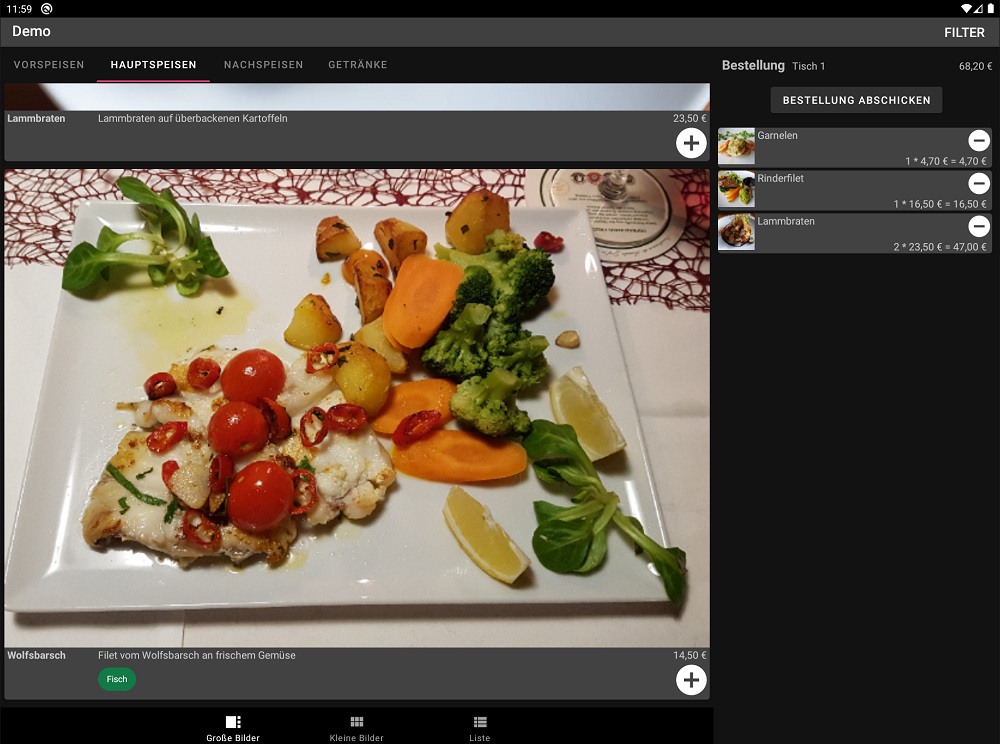
Visuelle Speisekarte (Android Tablet)
Funktionalität
Wenn Sie Ihre Kunden wertschätzen, geben Sie Ihnen nicht die altmodischen Speisekarten in die Hand.
Es ist viel anregender, Bilder der Gerichte zu betrachten, anstatt sich mühsam durch Beschreibungen zu quälen.
Wie oft haben Sie schon in die verdutzten Gesichter Ihrer Kunden geschaut, weil die gelieferten Gericht leider gar nicht den Erwartungen entsprochen haben? Mit der visuellen Speisekarte kann das nicht mehr passieren!
Mit der "Visuellen Speisekarte" von Restaurant Advisor sind Sie Ihrer Konkurrenz einen großen Schritt voraus.
Geben Sie Ihren Kunden statt einer Speisekarte aus Papier ein Tablet in die Hand. Die Kunden können die Gerichte auswählen, die sie gerne hätten. Auf der rechten Seite bekommen sie die Übersicht und den Preis angezeigt. Nachdem sie auf "Bestellung abschicken" geklickt haben, bekommt Ihr Mitarbeiter in der Web Anwendung eine Nachricht mit der Übersicht über die Bestellung. Sie können sich dann an die Zubereitung der Gerichte machen.
Ihre Kunden können sich sehr leicht ihre Bestellung zusammenstellen. Die Filter Funktion ermöglicht es Ihren Kunden, entweder gezielt nach einer gewünschten Eigenschaft zu suchen (z.B. suche nach Fisch oder Kalbfleisch) oder aber eine unerwünschte Eigenschaft auszuschließen (z.B. für Kunden, die laktoseunverträglich sind).
Es gibt drei verschiedene Modi, um die Gerichte zu betrachten:
- Große Bilder
- Kleine Bilder
- Liste
Je nachdem, ob der Kunde erst einmal eine Übersicht über alle Gerichte erhalten möchte oder ob er die Bilder genießen möchte.
In den beiden Modi, in denen die Bilder nicht schon groß dargestellt werden, können diese über einen Klick auf den Knopf mit dem Vergrößerungsglas natürlich auch vergrößert werden.
Sprachen
Die Anwendung gibt es in 3 Sprachen:
- Deutsch
- Englisch
- Französisch
Um Kunden in verschiedenen Sprachen zu unterstützen, können Sie die Sprache für die Anwendung im ersten Formular auswählen, in dem Sie auch den den Tisch auswählen, an dem der Kunde sitzt. Danach werden sowohl die Anwendung als auch die Gerichte in der ausgewählten Sprache angezeigt - sofern Sie diese in der Definition des Restaurants ausgewählt und in der Definition der Kategorien und der Gerichte eingetragen haben.
Installation
Sie können die Applikation vom Google Playstore herunterladen:
Nach der Installation starten Sie die Applikation und melden sich mit Ihrer email Adresse und Ihrem Passwort an. Die Bilder und Gerichte, die Sie in der Web-Applikation eingepflegt haben, werden automatisch auf das Tablet geladen.
Bevor Sie das Tablet Ihren Kunden geben, empfehlen wir Ihnen, die Applikation "Visuelle Speisekarte" an den Bildschirm zu "pinnen". Das bedeutet, dass Ihre Kunden nur diese Anwendung verwenden können. Ein Zugriff auf die anderen Anwendungen und auf Android ist damit nicht mehr möglich. Dazu sind die folgenden Schritte erforderlich:
- Öffnen Sie die Einstellungen und dort den Bereich "Sicherheit, "Sicherheit & Standort" oder "Biometrische Daten und Sicherheit".
- Dann öffnen Sie "Andere Sicherheitseinstellungen" oder "Erweitert".
- Unter "Bildschirmfixierung" oder "Fenster anheften" könnten Sie das Anpinnen von Apps aktivieren.
- Danach links unten auf das Symbol mit den 3 Balken klicken (Liste der offenen Apps).
- Oben auf das Symbol der App "Visuelle Speisekarte" klicken.
- Aus dem Menü den Eintrag "Diese App anheften" auswählen.



